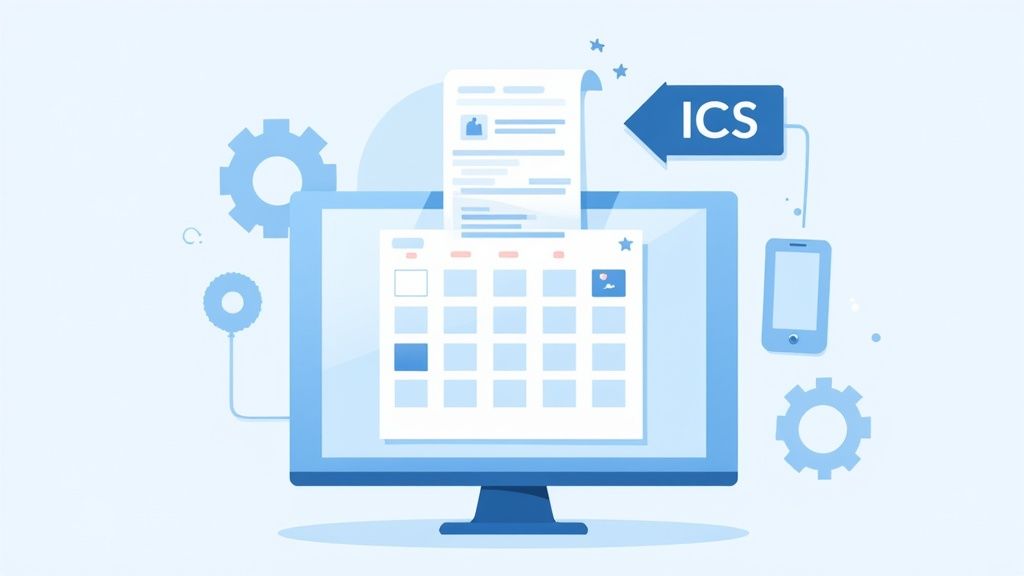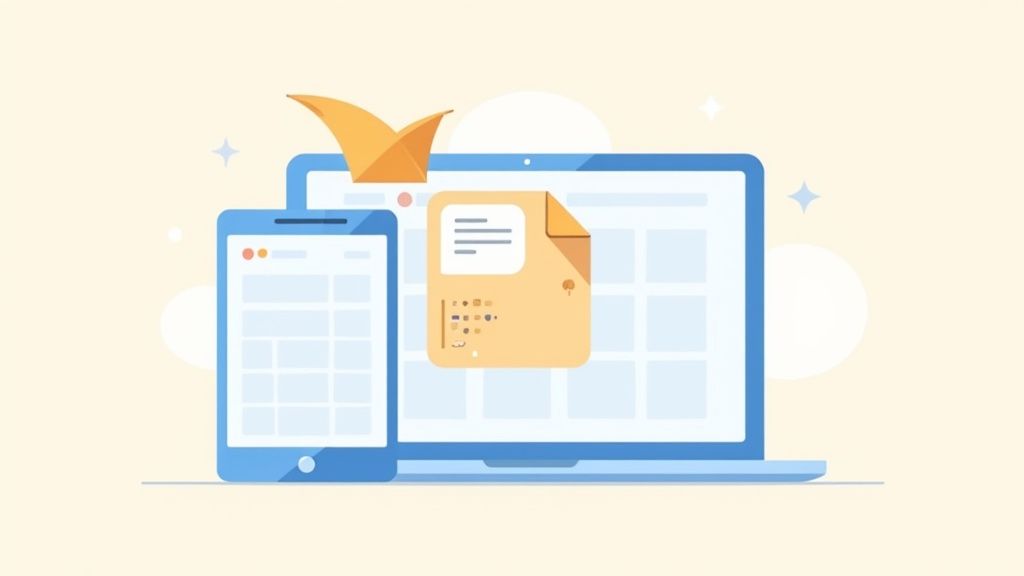Eine Termineinladung als Dateianhang zu erhalten mag etwas altmodisch erscheinen, aber es ist immer noch eine sehr verbreitete Art, Termine zu teilen. Die gute Nachricht ist, dass du ganz einfach ICS-Dateien in Google Calendar öffnen kannst, indem du die Import-Funktion direkt auf der Desktop-Website verwendest. Dadurch kannst du die Datei hochladen und sie direkt zu dem spezifischen Kalender hinzufügen, den du möchtest.
Was Genau Sind ICS-Dateien?
Hast du schon mal eine E-Mail mit einem kleinen Anhang erhalten, der beim Anklicken wie von Zauberhand als Kalenderereignis aufpoppt? Das ist eine ICS-Datei bei der Arbeit. Stell sie dir wie ein universelles digitales Ticket für jeden Termin vor. Sie enthält alle wichtigen Details—den Ereignistitel, das Datum, die Uhrzeit und den Ort—alles in einem winzigen Paket verpackt.
Der Zweck des ICS-Formats ist es, sicherzustellen, dass dein Terminplan synchron bleibt, egal welche Kalender-App du (oder der Absender) zufällig verwendest.
Diese plattformübergreifende Kompatibilität ist hier die wahre Magie. Das ICS-Dateiformat wurde bereits 1998 eingeführt und wurde schnell zum globalen Standard, damit verschiedene Kalendersysteme miteinander kommunizieren können. Tatsächlich unterstützen geschätzte 98% aller Kalenderanwendungen weltweit ICS. Das ist der Grund, warum ein Ereignis aus Apple Calendar oder Microsoft Outlook problemlos in deinem Google Calendar landen kann.
Wenn du eine ICS-Datei in Google Calendar öffnest, sagst du Google einfach, wie es dieses "Ticket" lesen und zu deinem Terminplan hinzufügen soll. Der Prozess ist auf einem Computer kinderleicht, kann aber auf mobilen Geräten etwas anders sein.
Warum solltest du ICS-Dateien importieren?
Zu wissen, wie man mit diesen Dateien umgeht, ist mehr als nur ein netter Trick; es ist eine Kernkompetenz für die Verwaltung eines modernen Terminkalenders. Du wirst ihnen ständig in einigen häufigen Szenarien begegnen:
- Webinar-Registrierungen: Melde dich für eine Online-Session an und du wirst fast immer eine Bestätigungs-E-Mail mit einer ICS-Datei erhalten, um sicherzustellen, dass du es nicht vergisst.
- Terminbestätigungen: Deine Arztpraxis, dein Friseursalon oder deine Autowerkstatt senden diese oft, um deine Terminzeit zu fixieren.
- Reiserouten: Airlines und Reisebüros lieben es, Flugdetails, Hotel-Check-ins und Mietwagen-Abholungen in ICS-Dateien zu bündeln.
- Meeting-Einladungen: Wenn ein Kollege, der Outlook oder ein anderes System nutzt, dir eine Meeting-Anfrage sendet, kommt sie oft als ICS-Datei an.
Sich mit diesem einfachen Importprozess vertraut zu machen, bedeutet, dass du nie wieder ein wichtiges Event verpassen wirst. Es ist ein kleiner Schritt, der dein digitales Leben perfekt organisiert hält.
ICS-Dateien auf deinem Desktop importieren
Wenn du wirklich Kontrolle über deine Kalenderereignisse benötigst, ist das Importieren einer ICS-Datei auf einem Desktop der richtige Weg. Es ist definitiv die zuverlässigste Methode, um ICS-Dateien in Google Calendar zu öffnen und sicherzustellen, dass sie genau dort landen, wo du sie haben möchtest. Du bekommst einfach eine Präzision, auf die du bei mobilen Workarounds nicht immer zählen kannst.
Lass uns ein häufiges Szenario durchgehen. Du hast dich gerade für ein Webinar angemeldet und die Bestätigungs-E-Mail kam mit einer praktischen .ics-Datei. Jetzt musst du sie in deinen Terminplan bekommen, aber du willst nicht, dass sie deinen Haupt-Privatkalender unübersichtlich macht.
Zuallererst musst du Google Calendar in deinem Webbrowser öffnen. Gehe zum Zahnrad-Symbol in der oberen rechten Ecke und klicke auf Einstellungen. Das ist die Kommandozentrale für dein gesamtes Kalendermanagement.
Die Import-Funktion finden
Sobald du im Einstellungsbereich bist, suche nach der Option Import & Export im Menü auf der linken Seite. Hier bewahrt Google die Tools sowohl zum Importieren externer Ereignisse als auch zum Sichern deiner eigenen Kalender auf.
Das ist der Bildschirm, den du suchst:
Der Bereich "Import" ist der Ort, wo die Magie passiert. Hier kannst du die Datei von deinem Computer auswählen und—das ist der wichtige Teil—wählen, zu welchem Kalender sie hinzugefügt wird.
Der nächste Schritt ist wahrscheinlich der kritischste. Standardmäßig will Google das Ereignis in deinen Hauptkalender einsetzen. Aber wenn du das Dropdown-Menü verwendest, kannst du das Webinar stattdessen ganz einfach in deinen "Arbeit"- oder "Berufliche Weiterbildung"-Kalender platzieren. Es ist eine einfache Handlung, aber der Schlüssel dafür, dass dein digitales Leben nicht zu einem kompletten Chaos wird.
Wichtiger Punkt: Überprüfe immer das "Zu Kalender hinzufügen"-Dropdown, bevor du den Import-Button klickst. Ein Ereignis versehentlich an den falschen Kalender zu senden ist ein unglaublich häufiger Fehler und führt nur zu einem verwirrenden Zeitplan. Eine zusätzliche Sekunde für die Überprüfung zu verwenden erspart dir später Kopfschmerzen.
Dieser manuelle Import-Prozess ist perfekt für einzelne, einmalige Ereignisse. Wenn du mehrere Kalender verwaltest oder komplexere Situationen handhaben musst, möchtest du vielleicht mehr darüber lernen, wie man einen ganzen Kalender in Google Calendar importiert, womit du mehrere Ereignisse auf einmal synchronisieren kannst.
Nachdem du deine Datei und den richtigen Kalender ausgewählt hast, klicke einfach auf den blauen Import-Button. Du bekommst eine kleine Bestätigungsmeldung und das Ereignis erscheint direkt in deinem Zeitplan.
Umgang mit ICS-Dateien auf Android und iOS
Den Versuch, eine ICS-Datei in deinen Kalender zu bekommen, während du unterwegs bist, kann eine überraschend umständliche Erfahrung sein. Es ist ein häufiger Punkt der Verwirrung: die Google Calendar mobile App hat tatsächlich keinen direkten "Import"-Button. Stattdessen musst du dich darauf verlassen, dass das Betriebssystem deines Telefons die schwere Arbeit übernimmt und die Punkte verbindet.
Der Prozess, dem du folgst, hängt vollständig davon ab, ob du ein Android oder ein iPhone hast.
Android-Geräte handhaben das normalerweise ziemlich elegant. Wenn du auf eine ICS-Datei tippst - sagen wir, eine die du heruntergeladen oder per E-Mail erhalten hast - erkennt das Android OS sie normalerweise und fragt, zu welchem Kalender du das Ereignis hinzufügen möchtest. Es ist eine ziemlich unkomplizierte Übergabe.
Für iPhone-Nutzer ist es eine etwas andere Geschichte. iOS wird das Ereignis fast immer zuerst zum nativen Apple Calendar hinzufügen. Wenn du willst, dass dieses Ereignis in deinem Google Calendar erscheint, musst du sicherstellen, dass dein Google-Konto vorher ordnungsgemäß in den Haupteinstellungen deines iPhones synchronisiert ist.
Dieser kleine Entscheidungsbaum gibt dir eine gute Visualisierung der zwei Hauptwege, wie eine ICS-Datei in deinen Kalender gelangt.
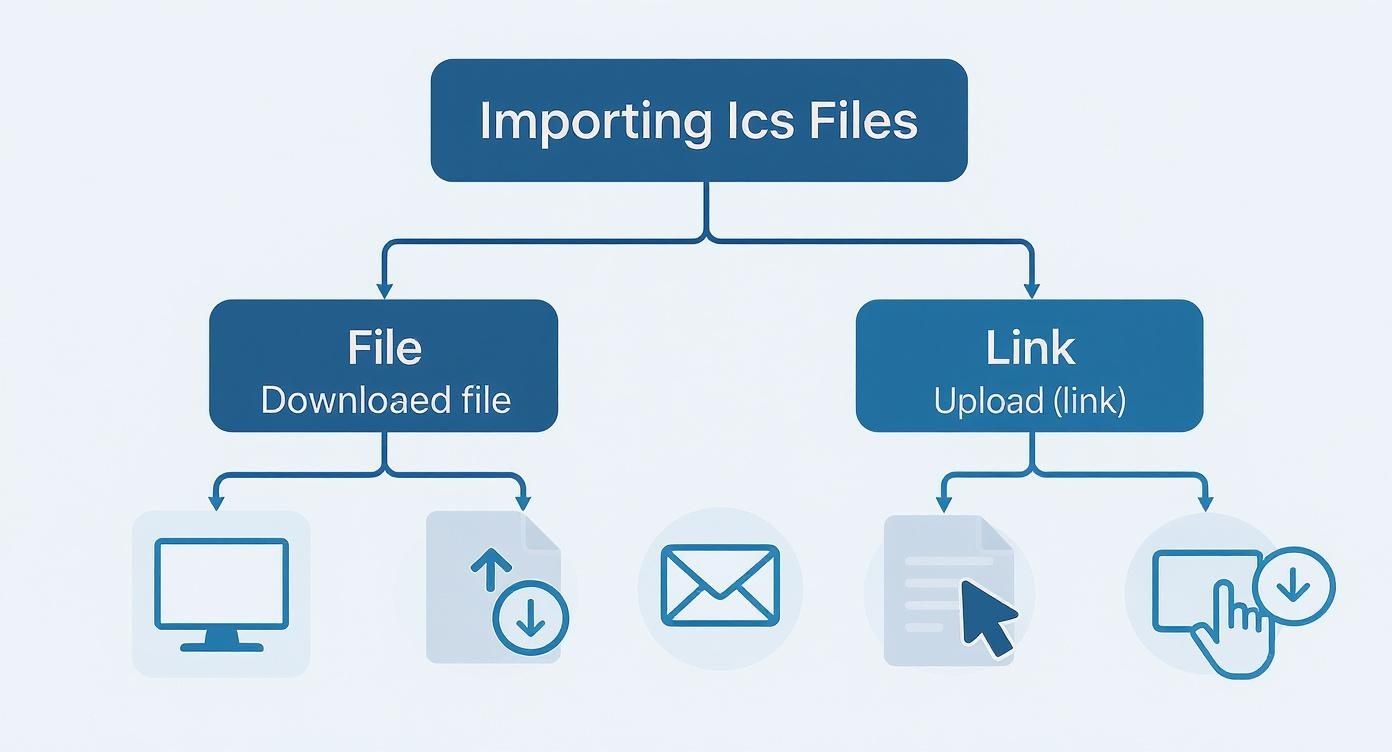
Wie du sehen kannst, ist das Herunterladen einer Datei oft eine Sackgasse auf dem Handy, was dich zu einem Desktop-Import drängt. Das Klicken auf einen direkten Link hingegen ist ein viel mobilfreundlicherer Weg.
Ein realistisches mobiles Szenario
Lass uns ein häufiges Beispiel durchgehen. Du bekommst eine E-Mail mit deiner Flugroute, und es ist eine praktische ICS-Datei angehängt.
Wenn du diese Datei auf deinem Android-Handy antippst, sollte ein Pop-up erscheinen, das dich fragt, welche Kalender-App du verwenden möchtest. Wähle einfach Google Calendar aus, und die Event-Details werden geladen, bereit für dich zum "Speichern". Einfach.
Auf einem iPhone öffnet das Antippen derselben Datei eine Vorschau des Events direkt in Apple Mail. Wenn du "Hinzufügen" antippst, wird das Event an den Kalender gesendet, der als Standard in Einstellungen > Kalender > Standardkalender festgelegt ist. Wenn dein Google-Konto hier bereits als Standard eingestellt ist, wird das Event überall ohne Probleme synchronisiert.
Profi-Tipp: Die häufigste Stolperfalle auf mobilen Geräten ist ein falsch ausgewählter Standardkalender. Bevor du überhaupt versuchst, ein Event hinzuzufügen, gehe in die Haupteinstellungen deines Handys und stelle sicher, dass dein primäres Google-Konto als Standardkalender eingestellt ist. Diese einmalige Korrektur wird jeden zukünftigen Import zum Kinderspiel machen.
Indem du dein Google-Konto als Standard einstellst, sagst du deinem Handy im Grunde, wo diese Events hingehören. Es nimmt das Rätselraten aus dem Prozess heraus und stellt sicher, dass dein Zeitplan korrekt ist, egal ob du an deinem Schreibtisch oder unterwegs bist.
Fehlerbehebung bei häufigen ICS-Import-Fehlern
Selbst ein Prozess, der unkompliziert erscheint, kann auf Hindernisse stoßen, und der Versuch, ICS-Dateien in Google Calendar zu öffnen, ist da keine Ausnahme. Wenn du schon einmal eine Datei importiert hast, nur um doppelte Termine zu sehen oder einen Termin um 3 Uhr morgens auftauchen zu sehen, weißt du genau, wie frustrierend das sein kann. Lass uns die häufigsten Import-Probleme durchgehen und schauen, wie du sie tatsächlich beheben kannst.
Eines der häufigsten Probleme, die wir sehen, ist das versehentliche Erstellen von doppelten Terminen. Das passiert normalerweise, wenn du dieselbe .ics-Datei mehr als einmal importierst, oder vielleicht hast du eine Einladung sowohl von einer E-Mail als auch von einer Calendar-App angenommen. Das aufzuräumen ist mühsam, aber einfach: du musst einfach hineingehen und die zusätzlichen Einträge einen nach dem anderen manuell löschen.
Zeitzonenfehler korrigieren
Ein weiteres klassisches Problem ist, wenn ein Event zu einer völlig falschen Zeit erscheint. Das liegt fast immer an einem Zeitzonenproblem.
Die ICS-Datei könnte in einer anderen Zeitzone erstellt worden sein, und Google Calendar kommt manchmal während des Imports durcheinander. Das Ergebnis? Frustrierende Terminkonkonflikte, die deinen ganzen Tag durcheinanderbringen können.
Um dem vorzubeugen, solltest du folgendes tun:
- Überprüfe deine primäre Zeitzone: Gehe in deine Google Calendar-Einstellungen, öffne den Bereich "Allgemein" und stelle sicher, dass deine primäre Zeitzone korrekt eingestellt ist.
- Prüfe auf eine sekundäre Zeitzone: Wenn du häufig in verschiedenen Zeitzonen arbeitest, kannst du eine sekundäre anzeigen lassen. Das ist eine großartige Funktion, die dir hilft, Zeitunterschiede auf einen Blick zu visualisieren.
Was ist mit dem vagen Fehler "Could not upload your event"? Das deutet normalerweise auf ein Problem mit der Datei selbst hin. Die ICS-Datei könnte beschädigt, leer sein oder Formatierungen enthalten, die Google Calendar einfach nicht verstehen kann. Der beste erste Schritt ist, die Datei erneut von ihrer ursprünglichen Quelle herunterzuladen.
Für einen tieferen Einblick in dateibezogene Probleme hilft es, die Struktur einer ICS file for Google Calendar zu verstehen und zu sehen, warum die Formatierung so wichtig ist. Oft liegen diese Fehler völlig außerhalb deiner Kontrolle und entstehen tatsächlich schon bei der ursprünglichen Generierung der Datei.
Ein Smarterer Weg, deine Kalender-Events zu verwalten
Das manuelle Öffnen von ics-Dateien in Google Calendar ist in Ordnung für ein einmaliges Event. Das haben wir alle schon gemacht. Aber wenn du wiederkehrende Termine, Webinare oder Marketing-Kampagnen verwaltest, ist es ein umständlicher Prozess mit einem massiven Fehler.
Der größte Nachteil einer statischen ICS-Datei ist ihre völlige Unfähigkeit, sich zu aktualisieren. Es ist nichts weiter als eine Momentaufnahme.
Wenn sich ein Event-Detail ändert—eine neue Zeit, ein anderer Ort oder ein aktualisierter Meeting-Link—bleiben deine Teilnehmer mit veralteten Informationen in ihren Kalendern zurück. Das kann leicht zu Verwirrung, verpassten Meetings und einem weniger professionellen Aussehen deiner Marke führen.
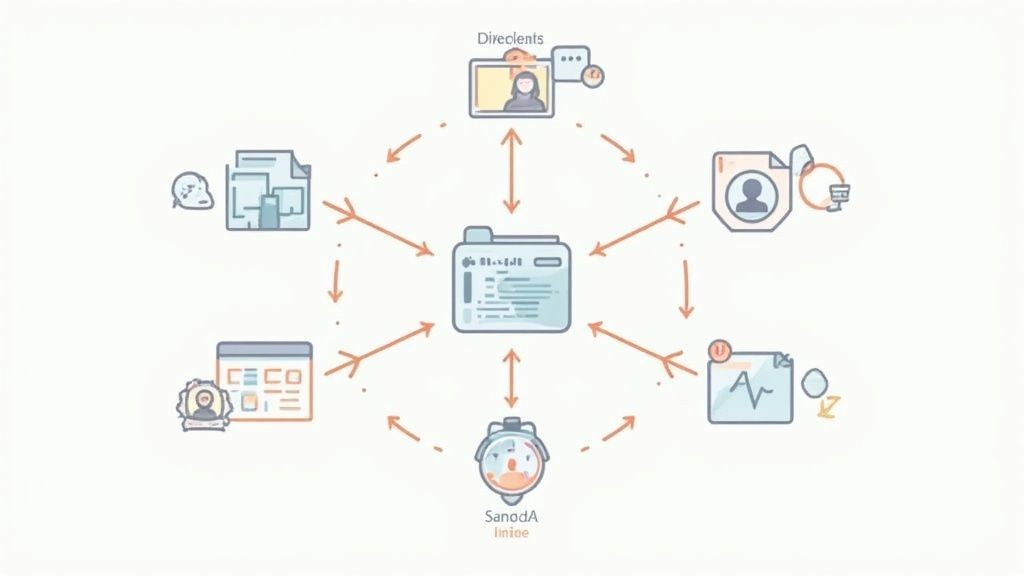
Beyond the Static File
Bei Add to Calendar PRO haben wir unseren Service entwickelt, um genau dieses Problem zu lösen. Wir bieten dynamische 'Zum Kalender hinzufügen'-Links, die du in Echtzeit aktualisieren kannst und damit weit über die Grenzen eines einfachen Datei-Downloads hinausgehen.
Die Standard-ICS-Datei eignet sich hervorragend für die einseitige Ereignisverteilung, aber sie zeigt ihr Alter. Ihr fehlt native Unterstützung für RSVPs oder Echtzeit-Updates, Features, die moderne Nutzer inzwischen erwarten.
Anstatt hektisch neue ICS-Dateien zu versenden, jedes Mal wenn sich etwas ändert, ermöglicht unser Service dir, das Ereignis in einem zentralen Dashboard zu bearbeiten. Wenn du eine Änderung vornimmst, kann der Kalendereintrag für alle, die ihn hinzugefügt haben, automatisch aktualisiert werden.
Das stellt sicher, dass jeder die aktuellsten Details hat, ohne zusätzlichen Aufwand ihrerseits. Unser Leitfaden dazu, wie man einen Add to Calendar Link erstellt, führt dich durch diese dynamische Methode, die deine Zielgruppe auf dem Laufenden und engagiert hält, was entscheidend für erfolgreiche Events ist.
Hast du Fragen? Wir haben die Antworten
Bist du auf ein paar Eigenarten gestoßen, während du versucht hast, ICS-Dateien mit deinem Google Calendar zu verwalten? Damit bist du nicht allein. Lass uns durch einige der häufigsten Fragen gehen, die Leute haben.
Warum lässt sich meine ICS-Datei nicht auf meinem Handy importieren?
Das ist ein klassisches "es funktioniert auf meinem Computer, aber nicht auf meinem Handy"-Problem. Die kurze Antwort ist, dass die Google Calendar mobile App einfach nicht dieselbe 'Import'-Funktion hat wie die Desktop-Website. Es ist eine frustrierende Einschränkung.
Auf deinem Handy versucht das Betriebssystem (iOS oder Android) zuerst, die ICS-Datei zu verarbeiten. Es sucht nach einer Standard-Kalender-App, an die der Termin gesendet werden kann. Damit das funktioniert, musst du in die Haupteinstellungen deines Handys gehen und sicherstellen, dass dein Google-Konto als Standard-Kalender eingestellt ist. Wenn das der Fall ist, sollte das Antippen einer ICS-Datei dazu führen, dass sie sich korrekt in deiner Google Calendar App öffnet.
Wie füge ich ein Event zu einem bestimmten Kalender hinzu?
Es passiert leicht, dass ein Arbeitstermin versehentlich in deinem persönlichen Kalender landet. Wenn du die Desktop-Version von Google Calendar verwendest und eine ICS-Datei importierst, siehst du ein kleines, aber wichtiges Dropdown-Menü im Import-Dialog.
Dieses kleine Menü lässt dich genau auswählen, in welchen Kalender—'Arbeit,' 'Persönlich,' 'Familie,' etc.—das neue Event gehören soll. Wenn du einfach auf einen ICS-Link in einer E-Mail klickst, ohne manuell zu importieren, wird Google es fast immer in deinen primären, Standard-Kalender einordnen.
Ein kurzes Wort zu Importieren vs. Abonnieren Es ist wirklich wichtig, den Unterschied hier zu kennen. Das Importieren einer ICS-Datei ist eine einmalige Sache. Du lädst im Grunde eine statische Kopie des Events hoch. Wenn sich die ursprünglichen Event-Details ändern, wird dein Kalender nichts davon wissen.
Das Abonnieren einer Kalender-URL hingegen erstellt eine lebendige, dynamische Verbindung. Google Calendar wird diese URL regelmäßig auf Änderungen prüfen und sie automatisch mit deinem Kalender synchronisieren. Das ist viel besser für wiederkehrende Events oder alles, was aktualisiert werden könnte.
Diesen Unterschied zu verstehen ist der Schlüssel dafür, deinen Terminplan genau zu halten und verpasste Updates zu vermeiden.
Wenn du es satt hast, mit statischen Dateien zu hantieren und einen zuverlässigeren Weg möchtest, die Kalender deiner Zielgruppe aktuell zu halten, ist Add to Calendar PRO die Antwort. Wir bieten dynamische, aktualisierbare Kalender-Links, die diese Probleme ein für alle Mal lösen. Sieh dir an, wie es funktioniert unter https://add-to-calendar-pro.com.